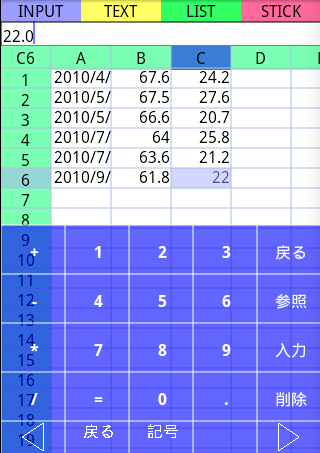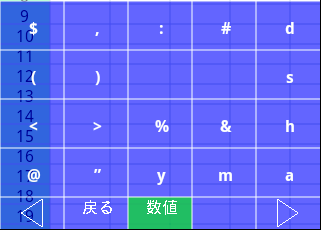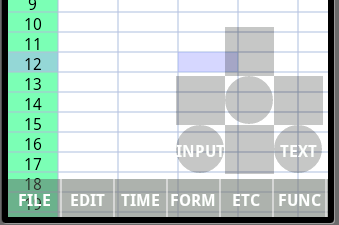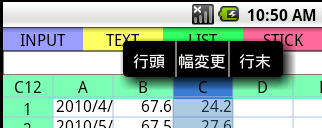●操作
○インプットボード
入力用にセルをダブルタップするとインプットボードが出てきます
もしくは一番上のトップメニューから[INPUT]をタップしてもインプットボードがでます
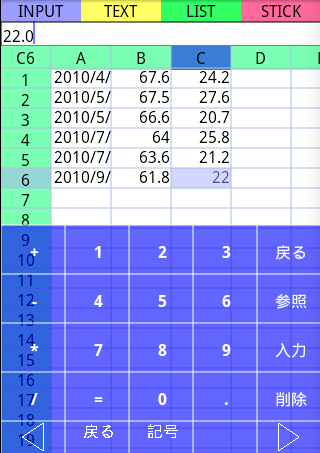
また、トップメニューの[TEXT]をタップで文字入力用テキストボックスがでます
[記号]をタップで記号入力モードになります
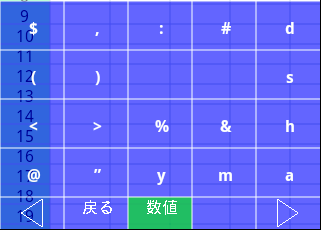
各セルをタップで入力
[参照]をタップしてから参照するセルをタップすると参照を入力できます
[削除]で一文字削除、長押しすると全て削除
一番下の矢印をタップでカーソール移動です
○スティック
トップメニューの[STICK]をタップするとスティックが表示されませす
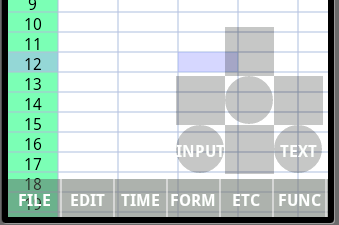
十字キーのように使いキーをタップでその方向にセル移動します。
中央の丸いキーをタップで範囲選択開始、範囲選択後にもう一度中央タップでコピペできます
その他の操作についてはキーボード操作を参照してください
セルの幅や高さが狭い場合、タップで正確にセルを選択できないというご要望に応えたものです
○ワードリストボード
トップメニューの[LIST]をタップでとワードリストボードが表示されます。
ボードに単語を登録するにはボードのセルを長押しします
テキストボックスが出ますので入力するとセルに単語が登録されます
そのセルをタップすると簡単にシートのセルに入力できるのでよく使う単語を登録しておくと便利です
○、×やOK、NGなどを登録しておいてチェックボックスのように利用する方法もあります。
トップメニューからワードの登録、セルの交換、削除ができます
下のナンバーはページを表します。タップするとその数字のページに移動します
○見出しメニュー
見出し部分(Aとか数字のインデックスが表示されている部分)をタップすると見出しメニューになります
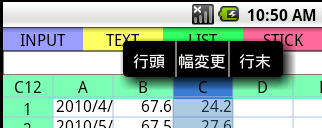
セルの幅と高さ設定と行頭行末にジャンプするメニューです
行頭はセルの一番最初のセルにジャンプ
行末は入力されている一番最後尾のセルにジャンプします
○文字列入力
インプットボードで[入力]をもしくはトップメニューの[text]をタップするとテキストボックスが表示されます
文字列を入力して、違うセルをタップするとセルに文字が入力されます
○参照メニュー
参照するセルを選択する場合、参照先のセルを長押しすると、参照メニューがでます
例えばA1のセルで長押しすると
=$A1,=A$1,=$A$1が選択できるようになります
($は絶対参照を意味します)